Руководство PIP — создавайте картинку в картинке и накладывайте видео как профессионал
Видеоэффект «картинка в картинке» (бок о бок, двойной экран) широко используется в игровых видео, интервью, спортивных шоу и многих других видео. Вы можете наложить одно видео поверх другого видео с шаблоном «картинка в картинке». Таким образом, люди могут смотреть более одного видео одновременно. В настоящее время вы также можете увидеть множество видеороликов с реакциями, используя технологию редактирования видео «картинка в картинке».
Если вы хотите сделать свое первое видео PIP, и вы новичок в редактировании видео, вы просто попали в нужное место. В этой статье представлен простой в использовании редактор видео PIP. Вы можете наложить видео и фотографии на любое видео, выполнив простые действия. Просто читайте и следите.
Создание видео «картинка в картинке»
- Часть 1: Как создать видео картинка в картинке
- Часть 2: Часто задаваемые вопросы о редактировании видео PIP
Часть 1: Как создать видео картинка в картинке
AnyMP4 Video Converter Ultimate предоставляет 23 различных видео-шаблона «картинка в картинке».
Видеоредактор PIP позволяет пользователям добавлять несколько звуковых дорожек. Вы можете одновременно воспроизводить видео с исходной звуковой дорожкой и своим комментарием. Или вы можете отключить фоновый звук любого видео одним щелчком мыши. Более того, вы можете редактировать эффекты видео или изображения индивидуально во встроенном редакторе файлов. Если вы хотите создать видео «картинка в картинке» на YouTube, просто выберите YouTube из списка «Поделиться». В AnyMP500 VCU есть более 4 выходных форматов и несколько вариантов совместного использования.
- 1. Предоставьте 20+ готовых пустых шаблонов наложения видео / фото для создания видео PIP.
- 2. Добавляйте фильтры, звуковые дорожки, вращайте, обрезайте, обрезайте, объединяйте и применяйте другие видео-визуальные эффекты к каждому видеоэкрану PIP отдельно.

- 3. Настройте формат выходного видео, частоту кадров, разрешение, качество, путь к папке и многое другое.
- 4. Создайте видео с эффектом «картинка в картинке» в Windows 10/8.1/8/7 и Mac OS X 10.12 или выше (включая macOS Ventura).
Шаг 1. Бесплатно скачайте, установите и запустите программное обеспечение для редактирования видео PIP. Перейти к Коллаж раздел. Выберите, какой шаблон разделения экрана вам нужен. Вы можете настроить границу видео PIP и соотношение сторон для управления отображением видео PIP.
Шаг 2. Нажмите + чтобы импортировать все ваши видео наложения один за другим. Вы можете перетащить любой видеокадр, чтобы отрегулировать его положение.
Шаг 3. Наведите указатель мыши на одно видео с разделенным экраном. На плавающей панели редактирования вы можете отключить звуковую дорожку, отредактировать, вырезать, сбросить и заменить любое экранное видео в зависимости от ваших потребностей.
Шаг 4. В окне редактирования видео «картинка в картинке» вы можете гибко настраивать контрастность, насыщенность, яркость и оттенок видео. Или вы можете выбрать из Фильтры для редактирования видео PIP с фильтрами. В реальном времени предварительный просмотр окно может мгновенно показать вам сравнение до и после.
Или вы можете выбрать из Фильтры для редактирования видео PIP с фильтрами. В реальном времени предварительный просмотр окно может мгновенно показать вам сравнение до и после.
Шаг 5. Перейдите в Экспортировать раздел. Здесь вы можете переименовать свое видео PIP, настроить параметры вывода видео, изменить папку назначения и включить ускорение графического процессора. Наконец, нажмите Начать экспорт для создания видео «картинка в картинке» для YouTube, Twitter, Facebook и других.
Часть 2: Часто задаваемые вопросы о редактировании видео PIP
Как создать картинку в картинке для редактирования видео на iPhone и Android?
Все, что вам нужно, это бесплатное приложение для редактирования видео PIP. Здесь вы можете использовать Adobe Premiere Rush, Pinnacle Studio Pro, iMovie, FotoRus, KineMaster и другие для создания видео «картинка в картинке». Их также можно использовать как разветвитель видео. Некоторые приложения для наложения видео предлагают интересные фильтры и стикеры.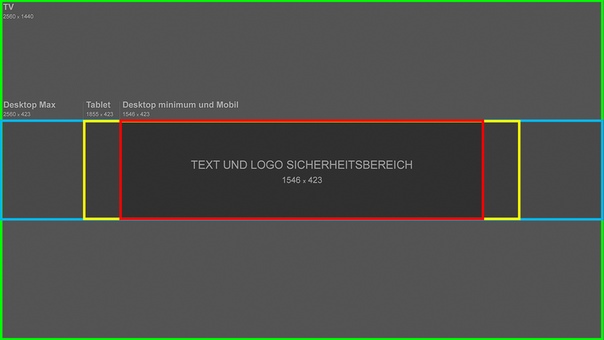 Что ж, вы можете накладывать видео на iPhone и Android на любое приложение для видео «картинка в картинке».
Что ж, вы можете накладывать видео на iPhone и Android на любое приложение для видео «картинка в картинке».
Как сделать фото в картинке для редактирования видео онлайн?
Clipchamp — это бесплатный онлайн-редактор «картинка в картинке», который вы можете выбрать. Посетите онлайн-редактор PIP и войдите в свою учетную запись Clipchamp. Выбирать Создать видео. Затем выберите формат для вашего проекта PIP. Добавьте свои видеоматериалы. Вы можете выстраивать и редактировать все отснятые материалы с помощью шкалы времени. Наконец, сохраните, поделитесь или вставьте свое видео с экрана бок о бок.
Как создать видео картинку в картинке с помощью iMovie?
iMovie может быть вашим бесплатным программным обеспечением для редактирования видео с поддержкой PIP. Откройте iMovie. Перетащите видеоматериал на шкалу времени iMovie. В правом верхнем углу окна iMovie выберите Картинка в картинке из его раскрывающегося списка. Здесь вы можете изменить положение, добавить движение и применить настройки видео / аудио. Наконец, экспортируйте и поделитесь своим видео iMovie PIP.
Наконец, экспортируйте и поделитесь своим видео iMovie PIP.
Могу ли я сделать картинку в картинке?
Да. Вы можете записывать видеоизображение в картинке с помощью AnyMP4 Screen Recorder в Windows и Mac. Рекордер PIP может захватывать все видео и аудио без качества.
Заключение
Как видите, с AnyMP4 Video Converter Ultimate легко добавлять наложения видео. Вы можете выбрать настраиваемый шаблон разделения экрана PIP и использовать видеоредактор, чтобы упростить процесс редактирования видео «картинка в картинке». Вы можете легко получить изображение в картинке и видео в видеоэффекте. Конечно, в программе также поддерживается наложение изображения на видео.
Это все, что нужно для создания видео «картинка в картинке» на вашем компьютере. Вы можете достичь этого, просто положить два видео рядом. Теперь вы можете создавать, редактировать и просматривать видео в картинках. Просто скачайте программу бесплатно и попробуйте прямо сейчас! У вас есть еще вопросы о видео PIP? Вы можете записать это в комментариях ниже. Или вы можете связаться по электронной почте.
Или вы можете связаться по электронной почте.
Создайте обложку канала Youtube с помощью бесплатного редактора
5 простых советов, чтобы получить максимальную отдачу от обложки вашего канала YouTube
YouTube предлагает несколько рекомендаций по созданию изображения для разных экранов. Если вы приложили творческие усилия, чтобы настроить свой дизайн, вы хотите быть уверены, что ваше сообщение увидит как можно больше людей. Это означает, что вам не следует размещать важные элементы оформления канала по краям изображения. Размеры безопасной зоны 1235 на 338 пикселей. Общие размеры вашего изображения будут 2560 на 1400 пикселей. Если вы хотите узнать, насколько велика будет «небезопасная граница», мы можем немного посчитать.
Ширина:
2560 — 1235 = 1325
1325/2 (потому что две стороны) = 662,5
Это составляет от 20 до 25% от общей ширины с каждой стороны, сдвинутой к краю изображения.
Высота:
1400 – 338 = 1062
1062/2 (потому что две стороны) = 531
Это чуть более 30% от общей высоты, сдвинутой к краям изображения.
 Этим правилом на протяжении тысячелетий руководствовались художники и архитекторы. Это говорит нам о том, что наши глаза естественным образом двигаются к вещам, которые находятся не в центре. Это создает больший визуальный эффект и ощущение движения, которое может привлечь ваш взгляд через изображение к конечной точке, например, к вашим видео ниже обложки канала. Правило третей делит ваше изображение на девять сегментов — размещение наиболее важных элементов дизайна вдоль этой сетки — хороший способ выделить ваше изображение и привлечь внимание зрителя. Совет №4: сделайте себе одолжение Обложки каналов YouTube и миниатюры видео с изображениями людей хорошо зарекомендовали себя на YouTube. Поверьте нам — мы следим за этими вещами. К счастью, вы народ, поэтому вы можете не только воспользоваться этой тенденцией, когда дело доходит до оформления канала, вы также можете улучшить свой бренд, позволив своим зрителям увидеть, кто вы есть. Вы можете стать лучшим активом для себя, когда дело доходит до создания оформления канала — ваше изображение передает подлинность вашего контента.
Этим правилом на протяжении тысячелетий руководствовались художники и архитекторы. Это говорит нам о том, что наши глаза естественным образом двигаются к вещам, которые находятся не в центре. Это создает больший визуальный эффект и ощущение движения, которое может привлечь ваш взгляд через изображение к конечной точке, например, к вашим видео ниже обложки канала. Правило третей делит ваше изображение на девять сегментов — размещение наиболее важных элементов дизайна вдоль этой сетки — хороший способ выделить ваше изображение и привлечь внимание зрителя. Совет №4: сделайте себе одолжение Обложки каналов YouTube и миниатюры видео с изображениями людей хорошо зарекомендовали себя на YouTube. Поверьте нам — мы следим за этими вещами. К счастью, вы народ, поэтому вы можете не только воспользоваться этой тенденцией, когда дело доходит до оформления канала, вы также можете улучшить свой бренд, позволив своим зрителям увидеть, кто вы есть. Вы можете стать лучшим активом для себя, когда дело доходит до создания оформления канала — ваше изображение передает подлинность вашего контента.
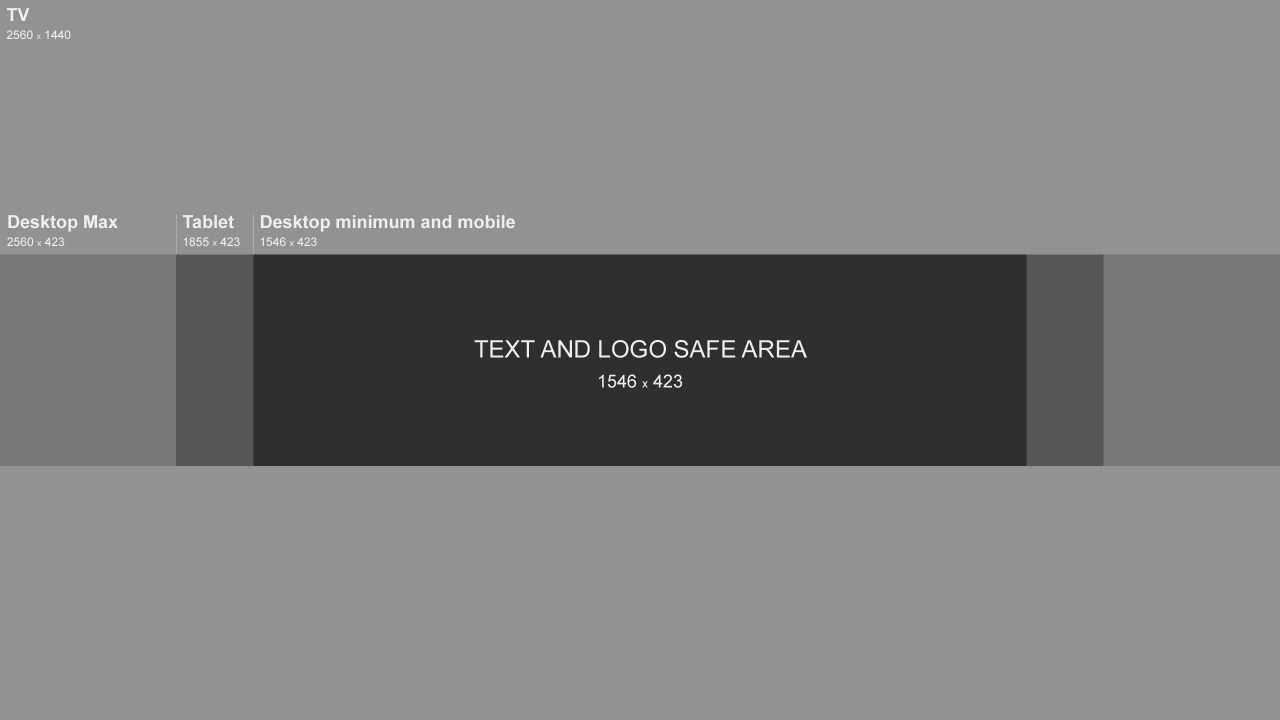 Если ответ на любой из них «да», вернитесь к работе и создайте еще один великолепный образ.
Если ответ на любой из них «да», вернитесь к работе и создайте еще один великолепный образ.Создайте свой собственный баннер YouTube — YouTube Banner Maker — Kapwing
Привлекайте больше людей к этой красной кнопке «Подписаться» или к кнопке «Подписаться» в других социальных сетях, когда вы создаете собственное оформление канала и показываете платформы, которые люди могут найти Вы на. Как и заставка на YouTube, ваш баннер на YouTube — это первое впечатление, которое зрители (и, надеюсь, вскоре подписчики) получают при посещении вашего канала.
Благодаря более чем 100 различным функциям создания контента и обширной библиотеке изображений, видео и GIF без авторских прав, Kapwing дает вам полный творческий контроль над созданием собственного баннера YouTube. Не теряйте потенциальных подписчиков или последователей на других платформах. Произведите сильное впечатление на YouTube прямо сейчас.
- Откройте Kapwing
Откройте Kapwing.com, чтобы начать создавать баннер для YouTube.
 Измените размер холста до рекомендуемого размера баннера YouTube: 2560 на 1440 пикселей.
Измените размер холста до рекомендуемого размера баннера YouTube: 2560 на 1440 пикселей. - Создайте собственный баннер YouTube
Добавьте на холст стилизованный текст, фирменные цвета, тени и множество других эффектов. Используйте предустановки текста социальных сетей, чтобы написать свои имена пользователей, чтобы люди могли найти вас на своих любимых платформах.
- Экспорт и загрузка на YouTube
Экспортируйте свой проект в формате JPEG и загрузите файл. Загружайте прямо на свой канал YouTube и наблюдайте, как растет ваше сообщество на разных каналах.
Откройте для себя еще больше возможностей Kapwing
Создавайте и настраивайте субтитры, которые автоматически синхронизируются с вашим видео. Используйте наш инструмент на базе искусственного интеллекта, чтобы создать расшифровку вашего видео, а затем настройте автоматически синхронизируемые субтитры, чтобы они идеально соответствовали вашим потребностям в создании контента. Изменяйте размер, меняйте шрифты или добавляйте профессиональные анимации и переходы — все ваши изменения будут мгновенно применены ко всему видео.
Видео с субтитрами
Smart Cut автоматизирует процесс редактирования видео, обнаруживая и удаляя паузы из вашего видео за считанные секунды. Вы сэкономите часы на редактировании и быстрее, чем когда-либо, завершите черновой монтаж видео с говорящими головами, записанных презентаций, учебных пособий, видеоблогов и многого другого. Редактирование еще никогда не было таким простым.
Удалить молчание
Ускорьте перепрофилирование видео и сделайте его более профессиональным с помощью нашей функции изменения размера холста! Всего за несколько кликов вы можете взять одно видео и настроить его так, чтобы он соответствовал размеру любой другой платформы, будь то TikTok, YouTube, Instagram, Twitter, Linkedin или где-то еще.
Изменение размера видео
С помощью интеллектуального инструмента для удаления фона от Kapwing вы можете бесплатно изолировать людей от фона видео без зеленого экрана. Все, что нужно, это несколько кликов. Загрузите свой контент, выберите инструмент «Удалить фон» и используйте предварительный просмотр, чтобы выбрать порог, который лучше всего подходит для вас.
Удалить фон
Улучшите звук вашего проекта за считанные секунды с помощью Kapwing. Одним щелчком мыши Clean Audio автоматически удаляет фоновый шум, корректирует громкость и помогает уменьшить треск в аудио и видео. Чтобы использовать его, просто загрузите видео- или аудиофайл, затем выберите «Очистить аудио» справа.
Удалить звуковой фон
Работайте со своей командой прямо в Kapwing. Создавайте и редактируйте контент, а затем отправляйте его для совместного использования и совместной работы с товарищами по команде. Создавайте командные рабочие пространства, комментируйте в редакторе и работайте над видео вместе в режиме реального времени или асинхронно.
Начать редактирование
Отредактируйте продолжительность видеоклипа, перетаскивая маркеры временной шкалы или используя инструмент «Разделить». Никогда еще не было так просто вырезать паузы, переставлять клипы или настраивать длину звука в соответствии с вашим видео.
Обрезка видео
Настраиваемые формы сигнала Kapwing позволяют оживить аудио или подкаст. Наш инструмент Waveform создает автоматически сгенерированный анимированный график, показывающий частоту и амплитуду вашего звука с течением времени. Выберите между классическим стилем формы волны и стилем сложенных «полос», чтобы привнести свой собственный штрих в свой проект.
Наш инструмент Waveform создает автоматически сгенерированный анимированный график, показывающий частоту и амплитуду вашего звука с течением времени. Выберите между классическим стилем формы волны и стилем сложенных «полос», чтобы привнести свой собственный штрих в свой проект.
Добавить волну
Сделайте свой контент популярным с помощью наложенных изображений, эмодзи, индикаторов выполнения и звуковых сигналов. Затем просто измените размер и расположите их, чтобы настроить свой проект. С неограниченным количеством наложений возможности безграничны.
Добавить наложение
Просматривайте сотни бесплатных изображений, GIF-файлов, видео, звуковых эффектов и музыкальных клипов прямо в нашем редакторе. Подбирайте ресурсы, которые оживят ваш проект, а затем редактируйте их так, как вы хотите, в одном месте.
Попробуйте плагины
Вдохновитесь сотнями модных шаблонов видео, созданных для раскрытия вашего творчества. Выберите шаблон, который лучше всего подходит для вашего проекта, а затем создайте свой собственный с помощью пользовательских видео, изображений или текста. Создание профессионально оформленных видеороликов или мемов еще никогда не было таким быстрым.
Создание профессионально оформленных видеороликов или мемов еще никогда не было таким быстрым.
Просмотреть все шаблоны
Как изменить размер изображения, чтобы оно соответствовало баннеру YouTube?
Убедитесь, что изображение соответствует размеру баннера YouTube, изменив его размер до или в пределах 2560 x 1440 пикселей. Вы можете использовать любой редактор изображений, чтобы изменить размер любого изображения, чтобы оно идеально соответствовало вашему баннеру YouTube. Большинство графических редакторов просты в использовании, с гибкими преобразователями, которые позволяют вам просто щелкнуть и перетащить желаемое изображение. Просто убедитесь, что вы можете экспортировать и загружать свой художественный дизайн в виде файла изображения, совместимого с YouTube.
Что я должен поместить на свой баннер YouTube?
Оптимизируйте свой баннер YouTube, включив в него дескрипторы других социальных сетей, чтобы зрители и подписчики могли найти вас на других платформах, таких как Twitter, Instagram, LinkedIn и Patreon.![]() Бесплатный онлайн-редактор видео и изображений Kapwing имеет несколько текстовых предустановок для популярных сетей, чтобы вам было легко оставаться на бренде и привлекать больше подписчиков и последователей.
Бесплатный онлайн-редактор видео и изображений Kapwing имеет несколько текстовых предустановок для популярных сетей, чтобы вам было легко оставаться на бренде и привлекать больше подписчиков и последователей.
Как загрузить шаблон оформления канала YouTube?
Загрузите шаблон оформления канала YouTube из любой библиотеки изображений или шаблонов без авторских прав. Kapwing — это онлайн-редактор видео и изображений, который насчитывает более 10 миллионов создателей и бесчисленное количество пользователей YouTube. Вы можете использовать его для создания собственного оформления канала YouTube без предварительной загрузки шаблона или даже установки программного обеспечения для редактирования изображений. Используйте один из сотен шаблонов баннеров от Kapwing, чтобы создать уникальный баннер YouTube, который привлечет всеобщее внимание.
Чем отличается Капвинг?
Немедленно начните творить с помощью тысяч шаблонов и видео, изображений, музыки и GIF без авторских прав.
Запуск Kapwing совершенно бесплатен. Просто загрузите видео и приступайте к редактированию. Усовершенствуйте свой рабочий процесс редактирования с помощью наших мощных онлайн-инструментов.
Автоматически добавляйте субтитры и переводите видео с помощью нашего инструмента Subtitler на базе искусственного интеллекта. Добавляйте субтитры к своим видео за считанные секунды, чтобы ни один зритель не остался позади.
Kapwing работает в облаке, а это значит, что ваши видео будут везде, где бы вы ни находились. Используйте его на любом устройстве и получайте доступ к своему контенту из любой точки мира.
Мы не размещаем рекламу: мы стремимся создать качественный и надежный веб-сайт. И мы никогда не будем спамить вас и никому не продавать вашу информацию.
Компания Kapwing усердно работает над созданием нужного вам контента и тогда, когда вы этого хотите. Начните работу над своим проектом сегодня.
[Subtitler] может автоматически генерировать субтитры для видео практически на любом языке.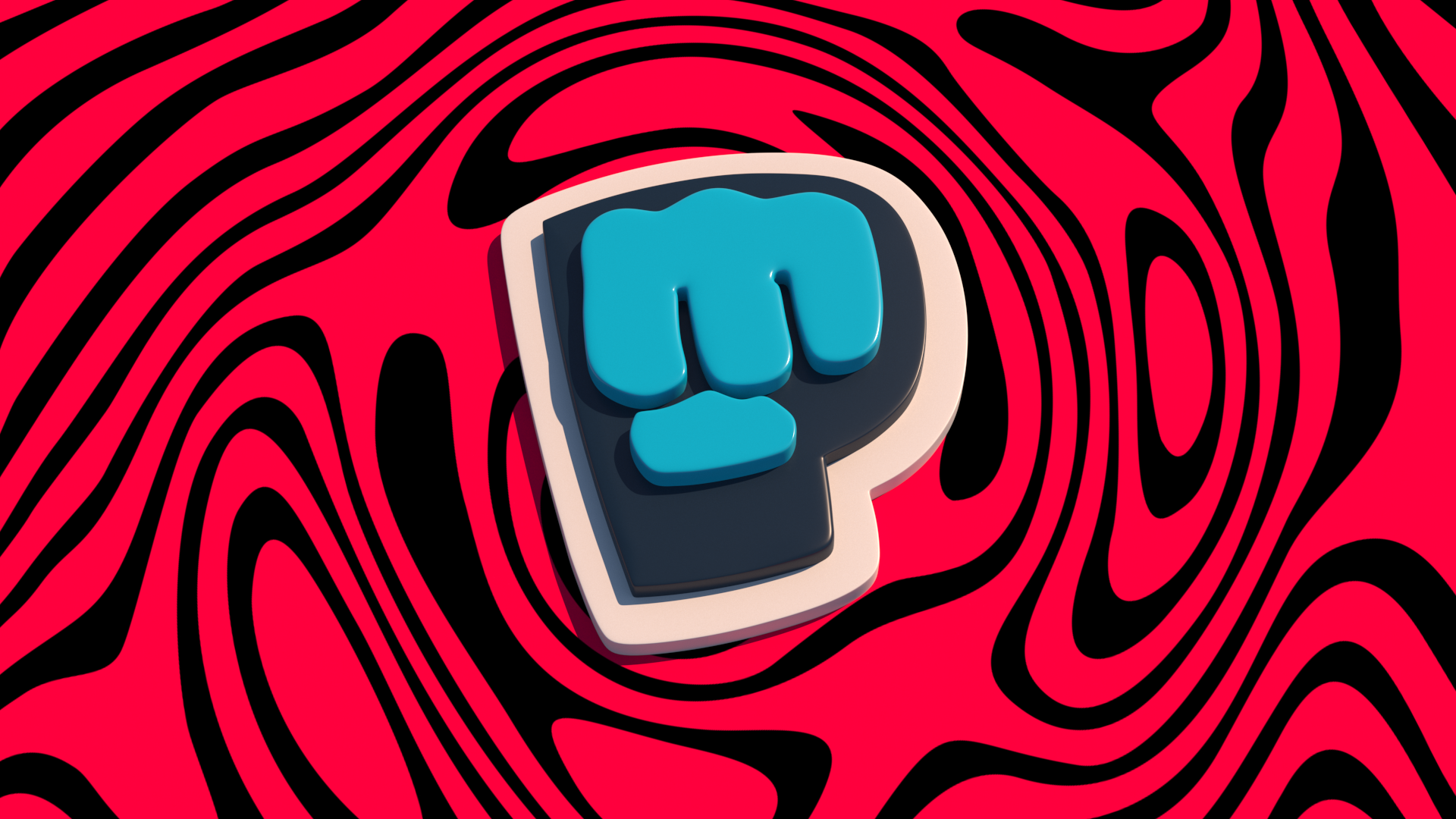 Я глухой (или почти глухой, если быть точным) и благодаря Kapwing теперь могу понимать и реагировать на видео моих друзей 🙂
Я глухой (или почти глухой, если быть точным) и благодаря Kapwing теперь могу понимать и реагировать на видео моих друзей 🙂
Майкл Трейдер
Фрилансер информационных служб
Я использую это ежедневно, чтобы помочь с редактированием видео. Даже если вы профессиональный видеоредактор, вам не нужно тратить часы на корректировку формата. Kapwing делает всю тяжелую работу за вас.
Дина Сеговия
Виртуальный фрилансер
Kapwing невероятно интуитивно понятен. Многие из наших маркетологов смогли зайти на платформу и сразу же использовать ее практически без инструкций. Нет необходимости загружать или устанавливать — это просто работает.
Юнис Парк
Менеджер студии Formlabs
Kapwing — важный инструмент, который мы используем в MOXIE Nashville каждый день. Как владелец агентства социальных сетей, у моих клиентов есть множество потребностей в видео. От добавления субтитров до изменения размера видео для различных платформ, Kapwing позволяет нам создавать невероятный контент, который неизменно превосходит ожидания клиентов. С Kapwing мы всегда готовы творить из любого места!
С Kapwing мы всегда готовы творить из любого места!
Ваннезия Дарби
Генеральный директор MOXIE Nashville
Kapwing поможет вам тратить меньше времени на изучение сложных платформ для редактирования видео и больше времени на создание историй, которые будут связаны с вашей аудиторией и клиентами. Мы использовали платформу для создания привлекательных клипов в социальных сетях из подкастов наших клиентов, и нам не терпится увидеть, как платформа упростит этот процесс в будущем. Если вы изучали графический дизайн с помощью Canva, вы можете научиться редактировать видео с помощью Kapwing.
Грант Талек
Соучредитель AuthentIQMarketing.com
Kapwing, пожалуй, самый важный инструмент для меня и моей команды. Он всегда готов удовлетворить наши повседневные потребности в создании увлекательных видеороликов для нас и наших клиентов, которые останавливают прокрутку. Kapwing умный, быстрый, простой в использовании и полный функций, которые нам нужны, чтобы сделать наш рабочий процесс быстрее и эффективнее. С каждым днем мы любим его все больше, и он становится все лучше.
С каждым днем мы любим его все больше, и он становится все лучше.
Панос Папагапиу
Управляющий партнер EPATHLON
Будучи домохозяйкой дома, желающей создать канал на Youtube для развлечения с абсолютно нулевым опытом редактирования, мне было так легко учиться через их канал YouTube. Это избавляет от утомительного редактирования и поощряет творчество. Пока есть Kapwing, я буду использовать их программное обеспечение.
Kerry-lee Farla
Youtuber
Это одна из самых мощных, но недорогих и простых в использовании программ для редактирования видео, которые я нашел. Я поражаю свою команду тем, насколько быстро и эффективно я могу редактировать и обрабатывать видеопроекты.
Gracie Peng
Директор по контенту
Когда я использую это программное обеспечение, я чувствую все виды творческих соков из-за того, насколько оно на самом деле напичкано функциями. Очень хорошо сделанный продукт, который будет удерживать вас в течение нескольких часов.



 Измените размер холста до рекомендуемого размера баннера YouTube: 2560 на 1440 пикселей.
Измените размер холста до рекомендуемого размера баннера YouTube: 2560 на 1440 пикселей.